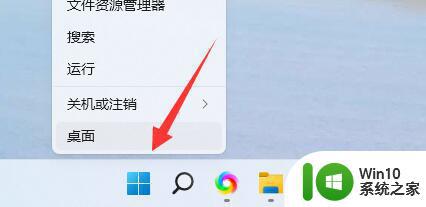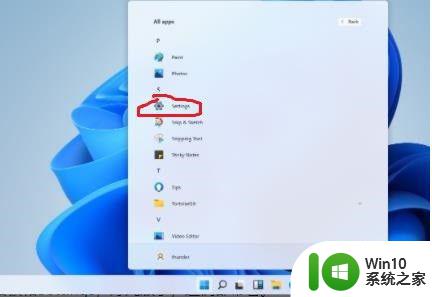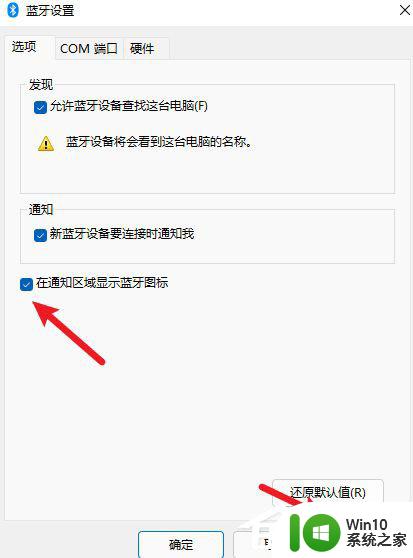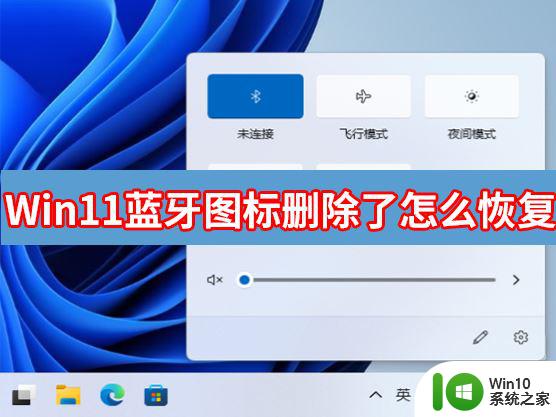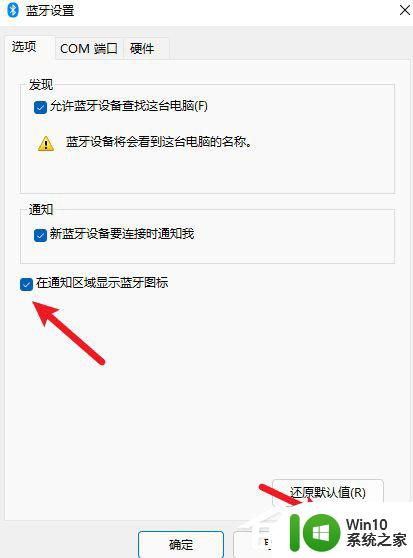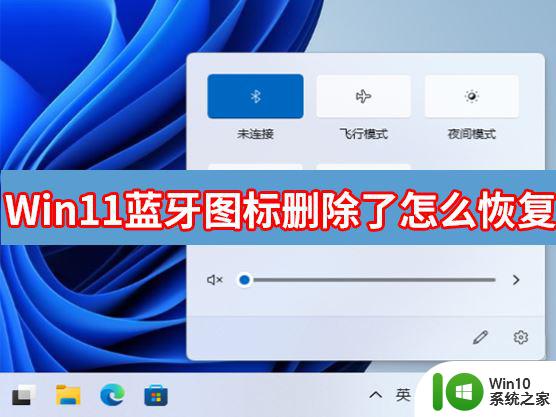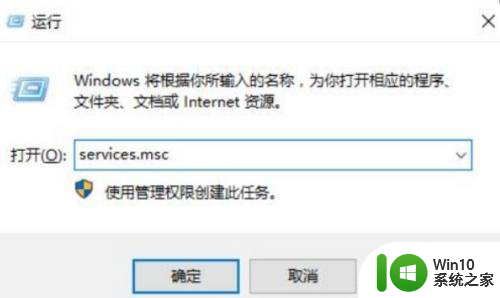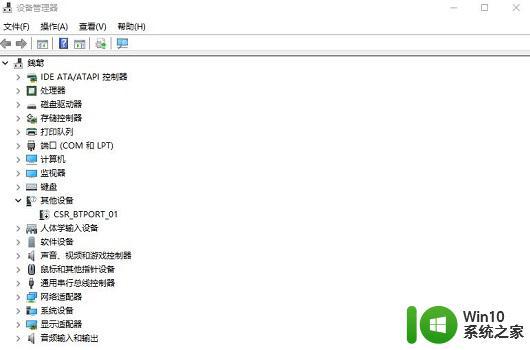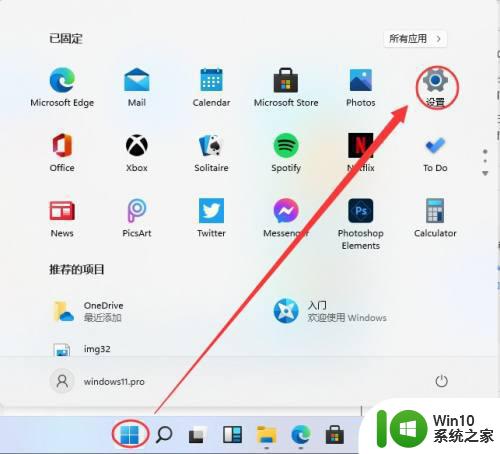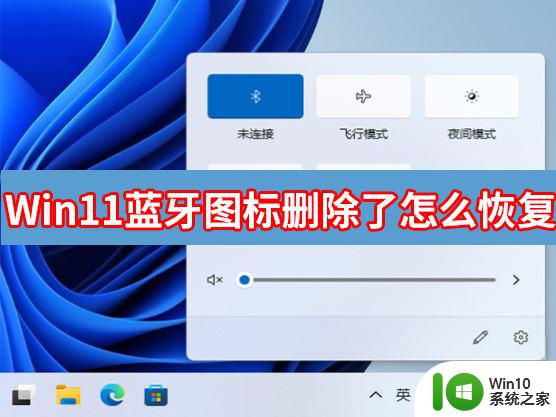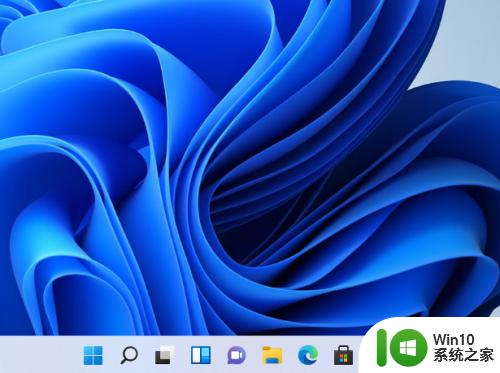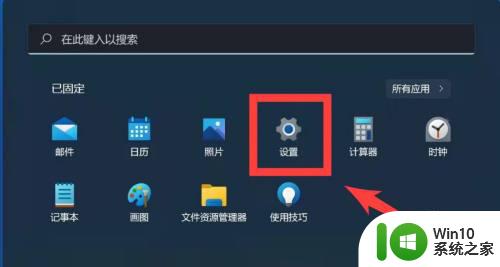win11蓝牙开关突然没了如何恢复 win11蓝牙开关消失怎么办
更新时间:2023-10-20 12:51:58作者:yang
win11蓝牙开关突然没了如何恢复,随着Win11操作系统的发布,许多用户都迫不及待地升级并体验其全新的功能和界面,有些用户在使用Win11过程中可能会遇到一些问题,比如突然发现蓝牙开关不见了。这种情况可能让人困惑和不知所措,因为蓝牙功能对于许多人来说至关重要。当Win11的蓝牙开关消失时,我们应该如何恢复它呢?本文将为大家介绍一些可能的解决方法,帮助您重新启用蓝牙功能。
具体方法:
1、点击键盘上Win+R键打开运行,输入services.msc命令点击确定进入。
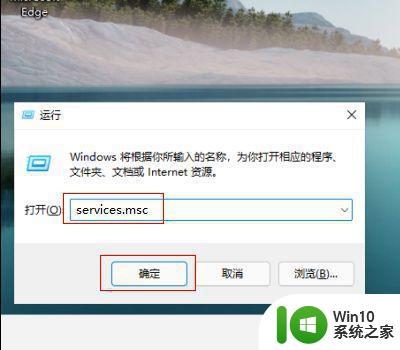
2、进入服务界面,在右边窗口找到并双击蓝牙支持服务进入。
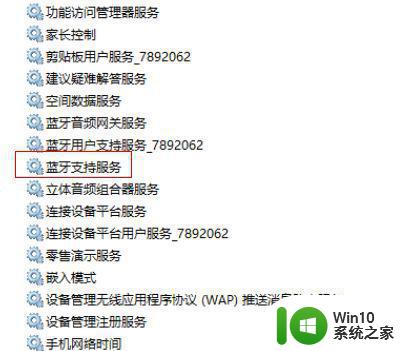
3、点击启动类型下拉框选择自动,点击启动和确定即可。
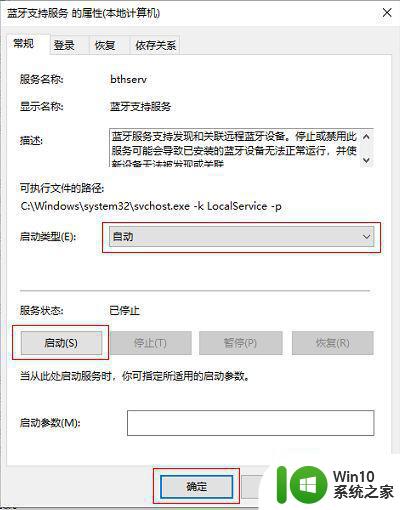
以上就是win11蓝牙开关突然没了如何恢复的全部内容,如果你也遇到了这个问题,可以尝试按照以上方法解决,希望对大家有所帮助。